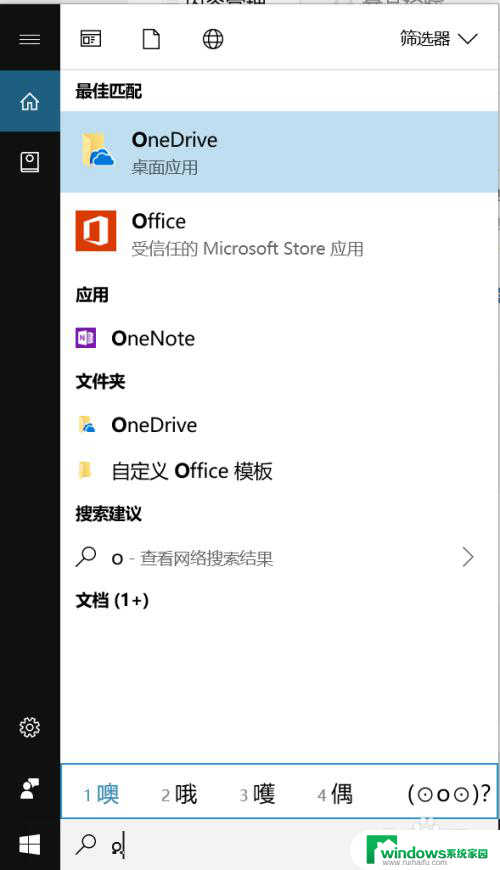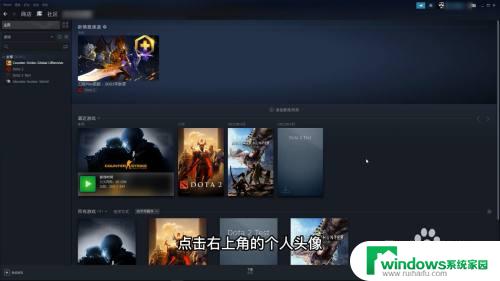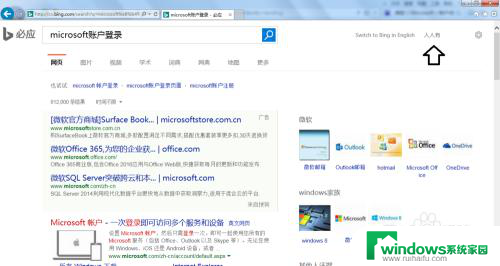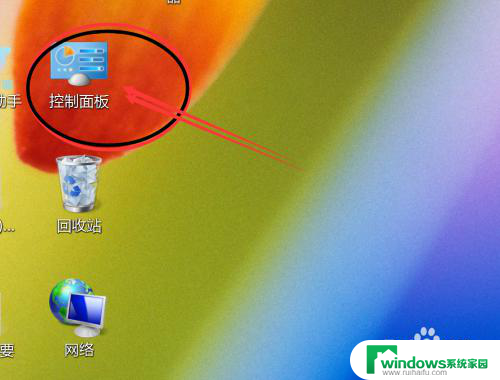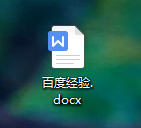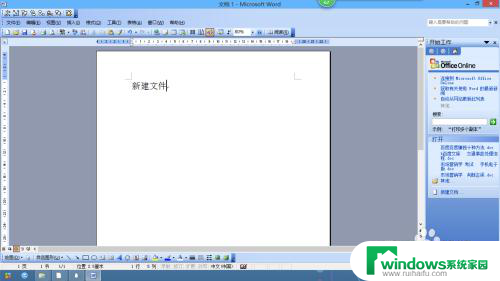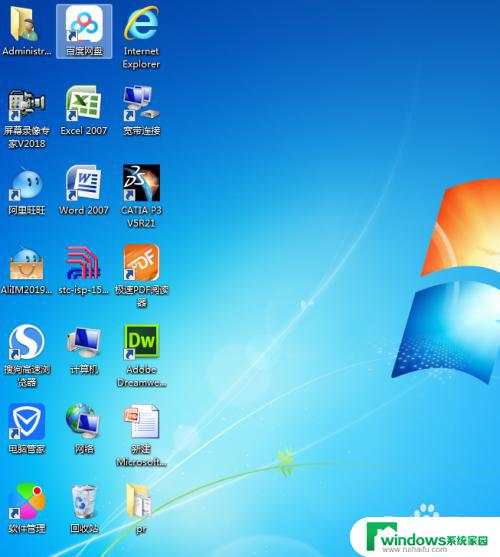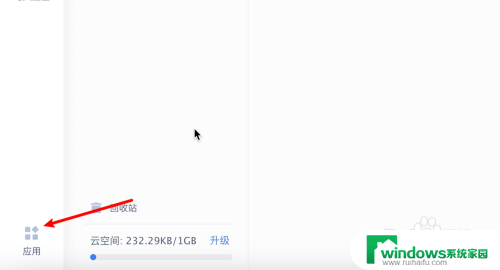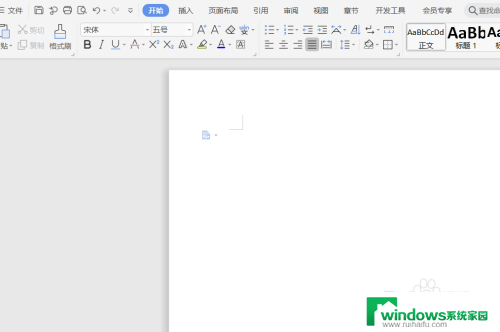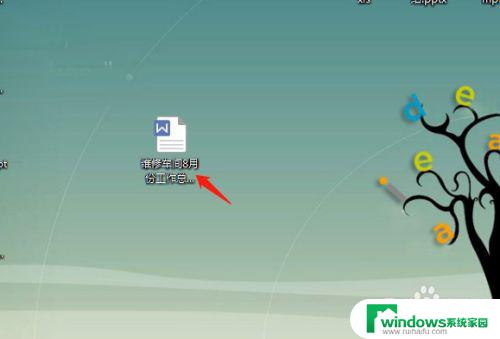word右上角的账户名字怎么改 如何在word文档中更改右上角的账号名称
word右上角的账户名字怎么改,随着互联网的普及,越来越多的工作和学习任务需要我们使用电脑,其中最为常见的就是使用Microsoft Office套件中的Word文档,在使用Word时,我们经常会看到右上角的账户名字,这是我们在登录Microsoft账户时填写的用户名。但是有时候我们会想要更改这个账户名称,那么该怎么办呢?其实很简单,只需要进入Word的选项设置,然后在账户信息页面中更改即可。在这个页面中,我们还可以查看和管理与我们Microsoft账户相关的所有信息,如个人资料、Office 365订阅等。通过了解和学习如何更改Word账户名称,我们可以更好地管理自己的个人信息,保障账户和数据的安全和隐私。
具体方法:
1.首先我们打开一个word文档作为例子,右上角显示当前的账户名称。
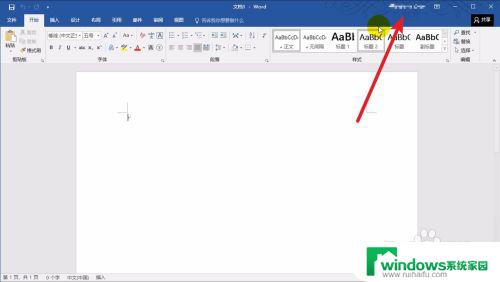
2.点击该名称,在下拉菜单中点击关于我连接。
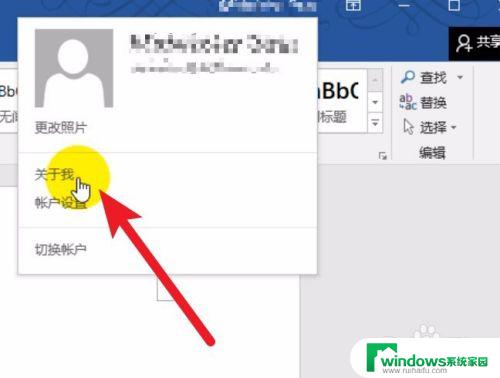
3.跳转到图中的网络页面,登陆自己的word账号。
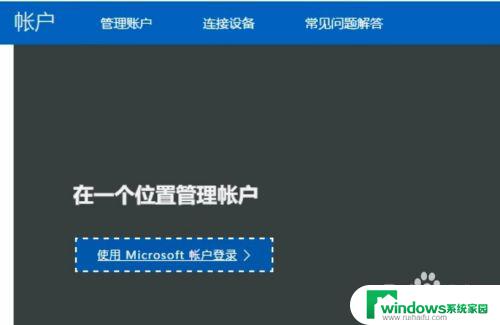
4.点击图中箭头所指的编辑命令。
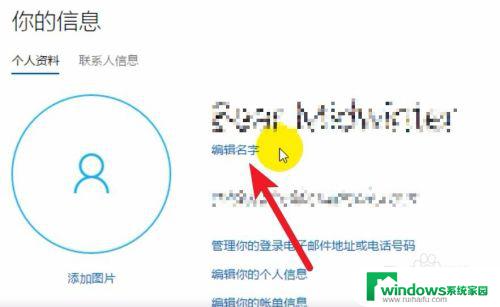
5.输入自己想要更改的名称后点击保存。
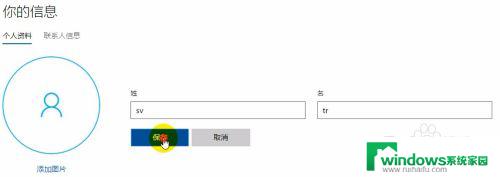
6.等待1分钟左右word文档会接收服务器更新,右上角的账户名称变更成功。
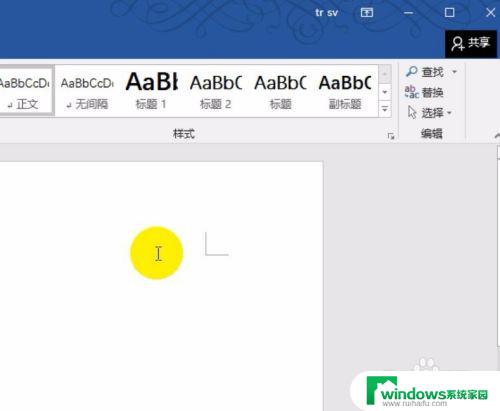
7.先写到这里了,谢谢大家的观看。
祝大家生活愉快。
小编还有许多其他的经验可以观看,如果无法解决问题可以联系小编进行咨询。
看不清楚图片的可以点击放大再看哦。
以上是更改 Word 右上角账户名字的全部内容,如果您遇到这种情况,可以按照以上小编提供的方法进行解决,希望本文能对您有所帮助。